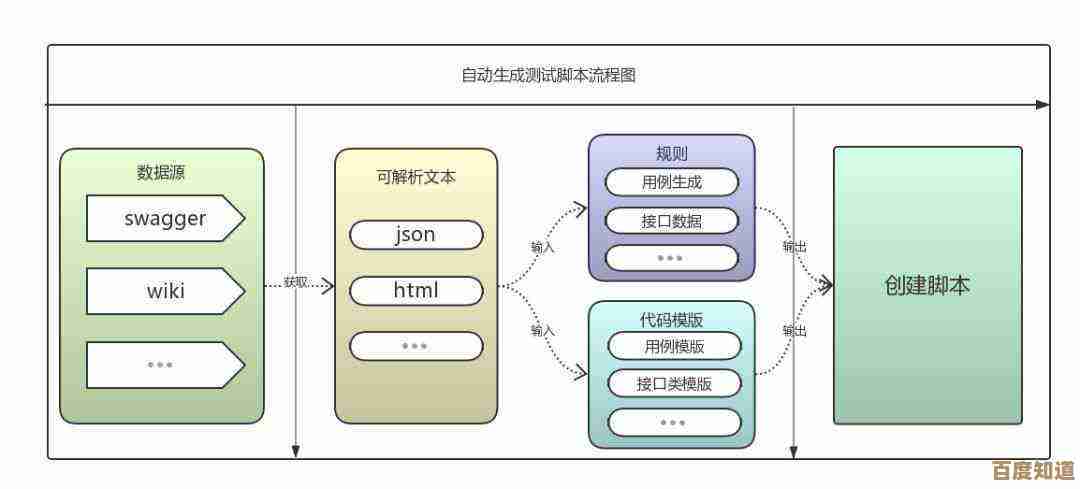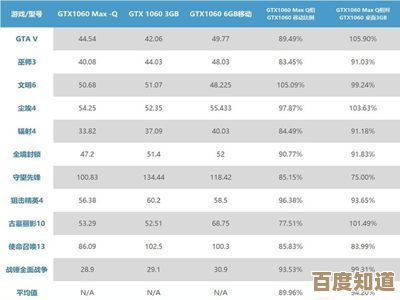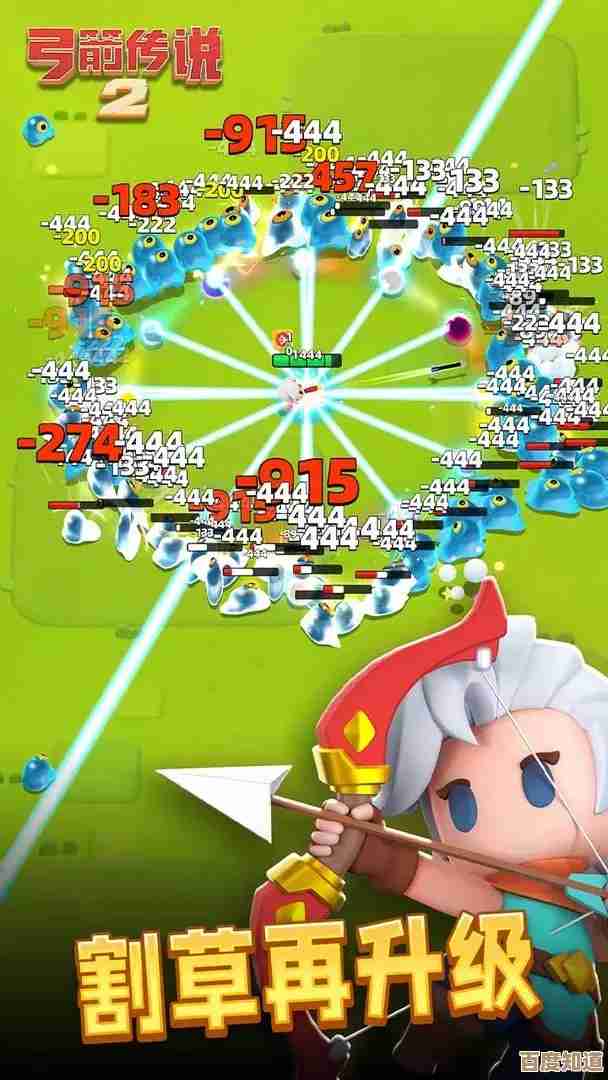手机畅享Windows 10模拟器:功能全面解析与移动端使用指南
- 游戏动态
- 2025-10-28 15:19:00
- 2
(根据网络上的用户分享和部分科技博客文章整理)
手机畅享Windows 10模拟器:功能全面解析与移动端使用指南
第一部分:这是什么?它能做什么?
手机上的Windows 10模拟器就是一个能让你的安卓手机或平板电脑运行Windows 10系统的软件,它并不是把你的手机系统变成Windows,而是在安卓系统内部“模拟”出一个电脑环境,让你可以像在PC上一样使用一些Windows的应用程序。
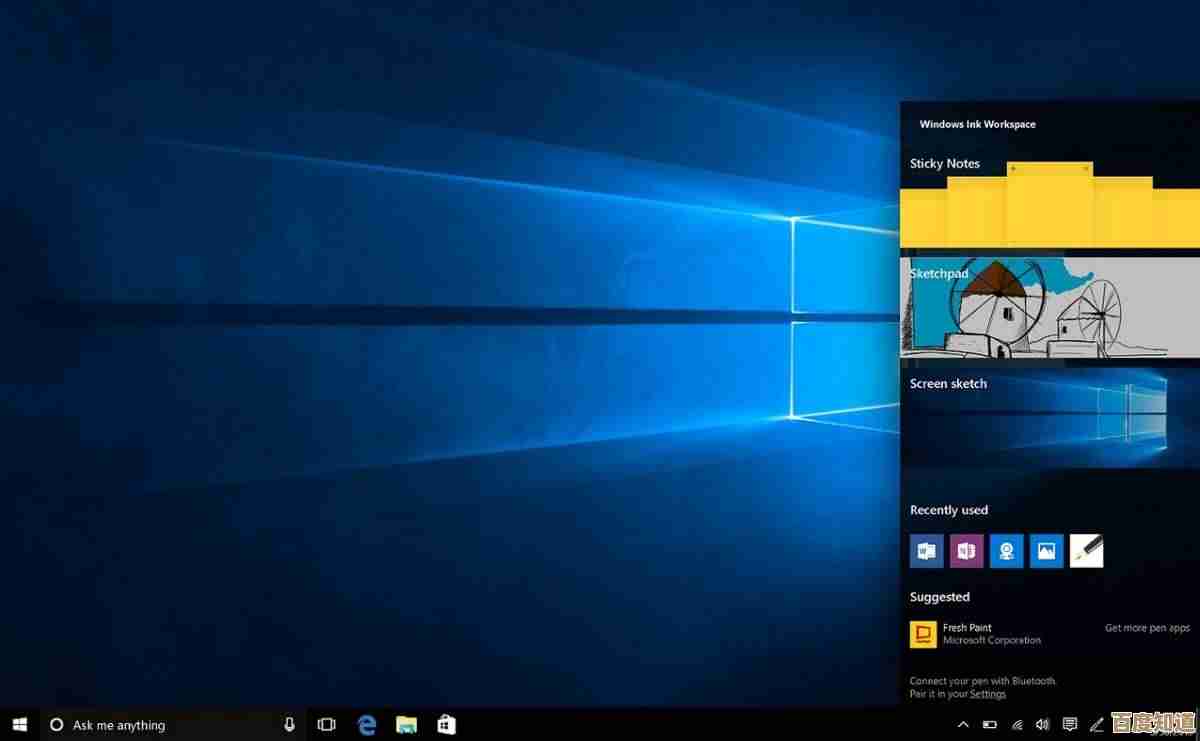
主要功能包括:
- 运行特定Windows软件:你可以在手机上打开和使用一些为Windows开发的程序,比如旧版的Office办公软件(如Office 2010)、简单的图片处理工具(如画图)、一些经典的老游戏(如《红色警戒2》、《魔兽争霸3》等),但要注意,它无法流畅运行大型的现代软件或游戏(比如Photoshop、GTA5)。
- 体验Windows操作界面:对于怀念或想体验Windows桌面操作逻辑的用户来说,它提供了一个几乎完整的Windows 10桌面环境,包括开始菜单、任务栏、文件资源管理器等。
- 文件管理:你可以利用模拟器内的Windows环境来管理手机上的文件,虽然不如专业文件管理器方便,但提供了一种不同的思路。
第二部分:在手机上使用的关键要点(使用指南)
选择模拟器软件: 目前市面上并没有一个由微软官方推出的完美版本,大多数是第三方开发者基于开源的模拟技术(如QEMU)制作的应用程序,常见的名字有“Winlator”、“BOCHS”、“ExaGear”等,不同版本的优化和兼容性差异很大。

对手机硬件有要求: 模拟整个操作系统非常消耗资源,所以对你的手机有一定要求:
- 强大的处理器(CPU):性能越强的手机,模拟器运行越流畅,旗舰级处理器(如高通骁龙8系列)会有更好体验。
- 足够的内存(RAM):至少需要4GB或以上,8GB或更多才能有比较理想的表现。
- 充足的存储空间:安装模拟器本身和Windows系统镜像文件会占用几个GB的空间。
安装步骤(大致流程):
- 第一步:获取安装文件:由于这些应用通常不在官方应用商店上架,你需要从一些第三方网站或开发者社区下载模拟器的APK安装包。(注意:这存在安全风险,请从相对可信的来源下载)
- 第二步:准备系统镜像:模拟器需要一个Windows 10的系统镜像文件(通常是一个扩展名为
.img或.qcow2的文件),这个文件需要你自行在网络上寻找,它相当于Windows系统的“安装盘”。 - 第三步:安装与配置:安装APK后,打开应用,它会引导你选择刚才下载的Windows系统镜像文件,并进行一些初始设置(如分配内存大小、屏幕分辨率等)。
- 第四步:启动:配置完成后,就可以启动模拟器了,首次启动会像新电脑一样进行Windows的系统设置过程,需要一些时间。
第三部分:重要提醒与局限性
- 性能问题:即使在高端手机上,运行速度也远不如真实电脑,会有卡顿感,只能用于轻量级任务。
- 兼容性问题:不是所有Windows软件都能正常运行,很多现代软件、需要高级图形接口(DirectX)的游戏都无法工作。
- 操作不便:触控屏幕操作鼠标和键盘非常别扭,虽然模拟器提供了虚拟按键,但体验远不如实体键鼠,建议搭配蓝牙鼠标和键盘使用。
- 法律与安全风险:使用非官方模拟器和系统镜像可能涉及软件版权问题,从不明来源下载文件有中毒或泄露隐私的风险。
- 耗电与发热:运行模拟器会让手机CPU高负荷工作,导致手机迅速发热和耗电。
手机上的Windows 10模拟器是一个有趣的“科技玩具”,适合极客玩家尝鲜、怀旧或应急处理一些简单的Windows专属任务,但如果你期望用它来替代电脑进行主力工作或娱乐,目前的技术还远远达不到实用水平,在尝试之前,请务必了解其局限性和潜在风险。
本文由度秀梅于2025-10-28发表在笙亿网络策划,如有疑问,请联系我们。
本文链接:http://www.haoid.cn/yxdt/49938.html
![[PHPStudy]精选PHP学习资源,助你快速掌握编程精髓,成就开发高手](http://www.haoid.cn/zb_users/upload/2025/10/20251029011034176167143497755.png)